Создайте эффект наливки воды в реальнователе

В этом руководстве показать вам, как имитировать эффект наливания жидкости. Существуют различные программы и плагины, которые вы можете использовать для создания жидких эффектов, но я решил использовать Realflow, поскольку он доступен и доставляет последовательные результаты.
- 29 бесплатных 3D-модели
Перед началом вы должны сделать некоторые исследования. Вы должны иметь хорошие знания о свойствах жидкости - например, вы должны знать, какую вязкость и какое поверхностное натяжение - это, и как они влияют на жидкость. Различные типы жидкости имеют разные свойства, и знание этих средств вы можете настроить этот рабочий процесс для создания различных типов жидкости.
Скачать Файлы настройки для 3DS MAX и REALFLOW , также как и Видео прохождение моего процесса.
01. Создать стеклянную форму
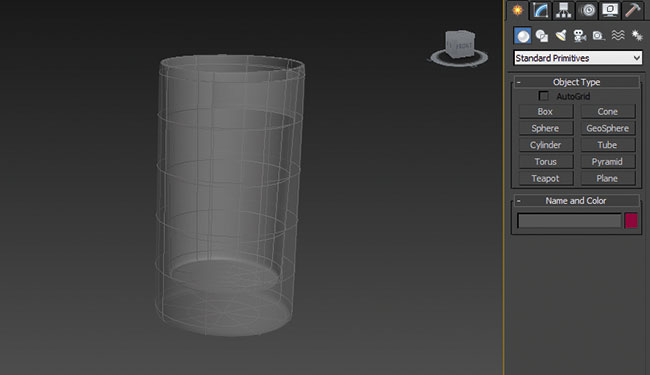
В 3DS MAX создайте контейнер из геометрии, в который мы будем наливать жидкость. Создайте цилиндр, перейдя на «Создать панель и GT; Геометрия и GT; Стандартные примитивы и GT; Цилиндр и измените параметры на RADIUS 1.0, высоту 3.0, сегменты высоты 5, колпачники 2 и стороны 8.
Установите позицию в X: 00, Y: 00, Z: 00. Затем конвертируйте эту геометрию на редактируемые поли и удалите верхнюю часть или многоугольники, поэтому она выглядит как стекло.
02. Экспорт геометрии от 3DS MAX
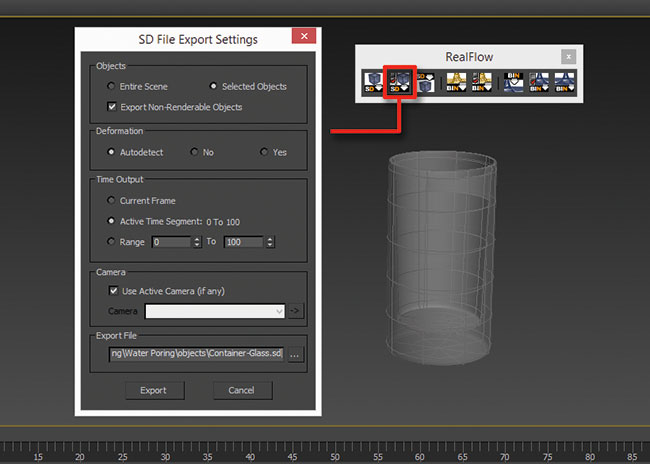
Когда мы закончили моделировать геометрию, пришло время отправить его в реализацию. Выберите геометрию и перейдите на вкладку RealFlow в 3DS Max, затем нажмите на настройки экспорта файлов SD. Появится новое окно. Выберите опцию «Выбранные объекты», установите путь, чтобы сохранить мою геометрию и нажмите кнопку «Экспорт». Наша геометрия теперь сохраняется в формате .sd.
03. Настройте сцену реализации
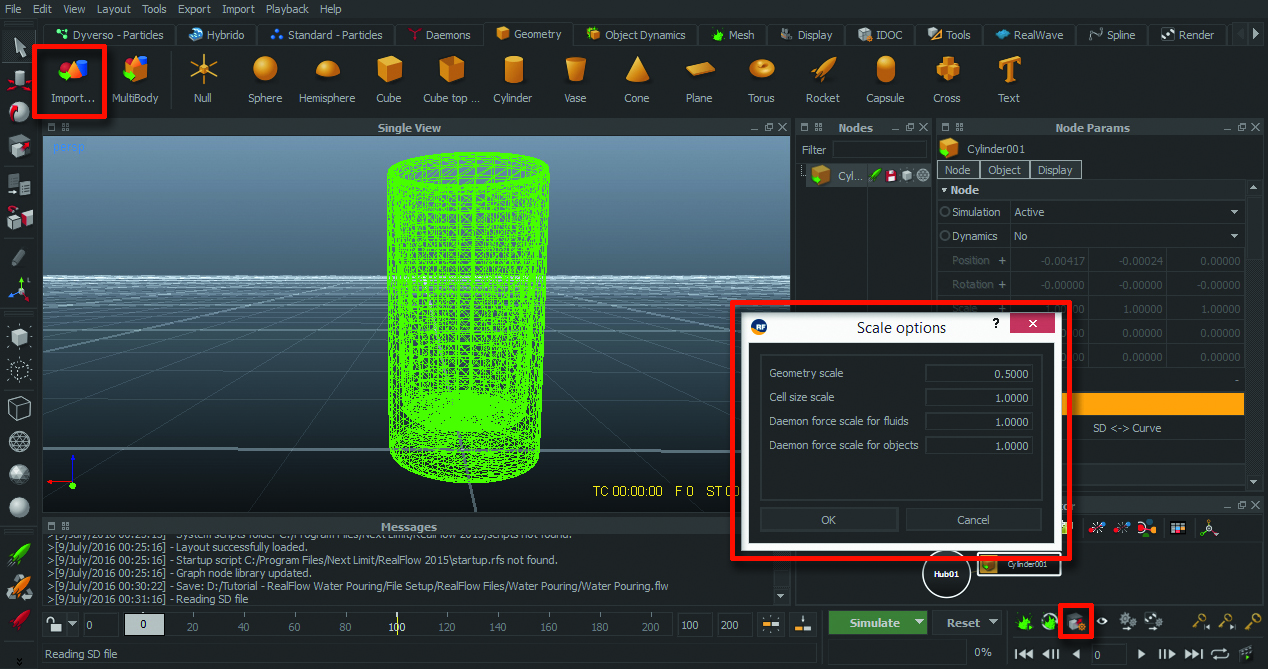
Мы экспортировали нашу геометрию, теперь нам нужно импортировать ее в реализацию. Откройте RealFlow и создайте новый проект. Обязательно проверьте параметры масштаба и установите масштаб геометрии до 0,5. Затем перейдите в сечение геометрии и нажмите кнопку «Импорт геометрии», затем выберите файл .sd, который мы сохранили ранее, не изменяя ничего в параметрах. Теперь мы создали основную сцену.
04. Создать карту в Photoshop
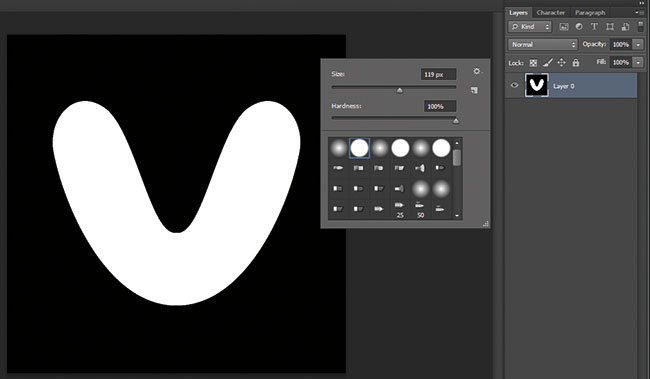
На этом этапе нам нужно создать карту, которая будет использоваться в RealFlow для излучения частиц или жидкости. Откройте Photoshop и создать новый файл с разрешением 1000x1000 пикселей и черного фона. Выберите кисточку и создайте форму «V», убедившись, что эта форма заполняет черную область фона почти полностью. Обратитесь к видеоуправлению для лучшего понимания того, как это сделать. Сетевая форма «V», убедившись, что эта форма заполняет черную область фона почти полностью. Обратитесь к видеоуправлению для лучшего понимания того, как это сделать.
05. Используйте битовой эмиттер в реальном этаже
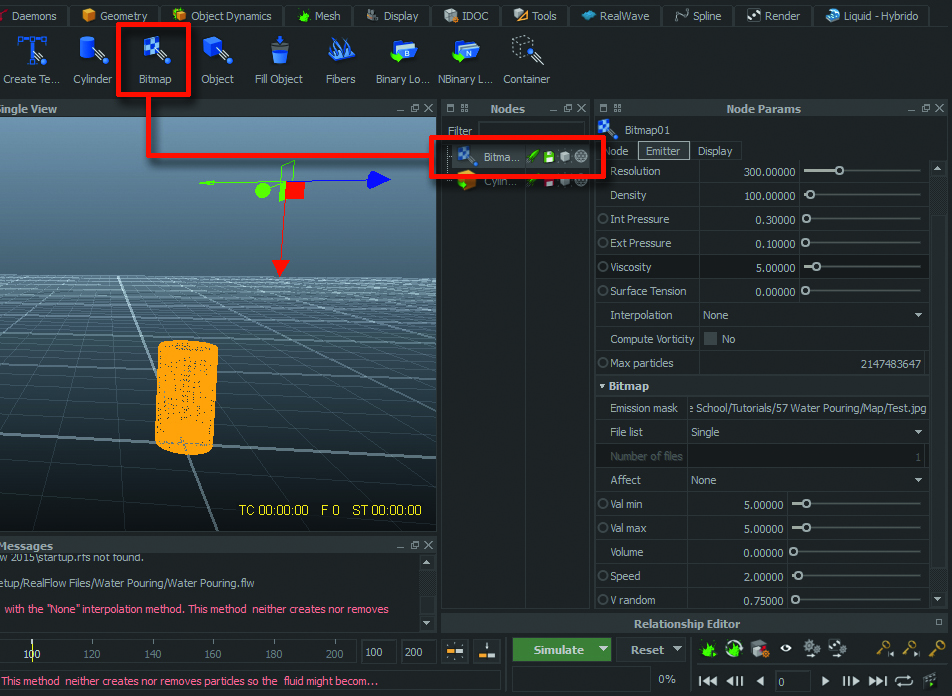
Далее перейдите к стандартным частицам и выберите Bitmap. Поместите этот битовой эмиттер на вершину стекла, чтобы мы могли налить жидкость в. Перейти к «Узел парам» и GT; Узлы и масштабируют размер до 0,5 x 0,5 x 0,5, затем перейдите к излучателю в узлах параметрах и составляют те же изменения в параметрах.
Выберите маску эмиссии в излучателе, перейдите к частицам и установите разрешение: 300,00, плотность: 100.00, INT Давление: 0.30, давление в размере: 0.10, вязкость: 5.00, поверхностное натяжение: 00.00.
06. Добавьте гравитационный демон
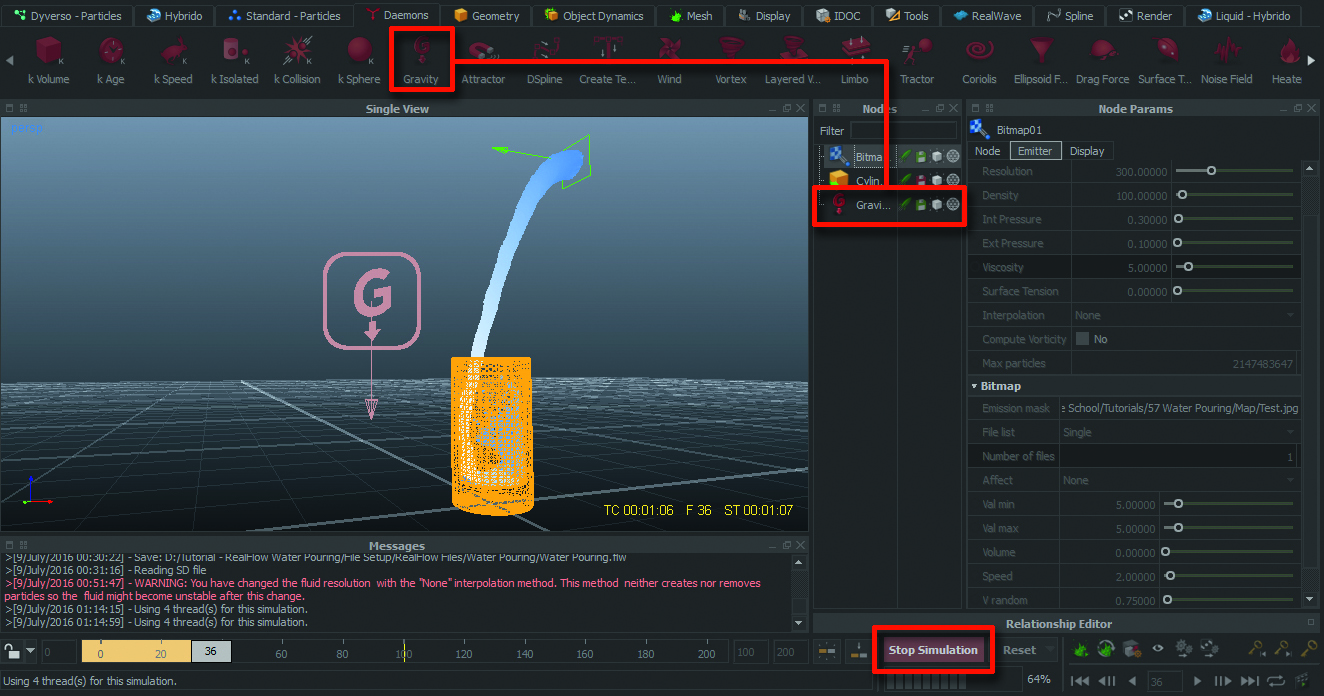
Теперь нам нужно добавить некоторые демоны, чтобы правильно правильно работать физические свойства моей жидкости. Чтобы добавить гравитационный демон, перейдите к 'daemons & gt; Гравитационный демон '. Держите все параметры, как они (оставьте гравитацию в 9,80). После установки геометрии, частиц и демонов пришло время нажать симуляцию - это займет около двух-трех часов для завершения процесса.
07. Настройте свою сетку
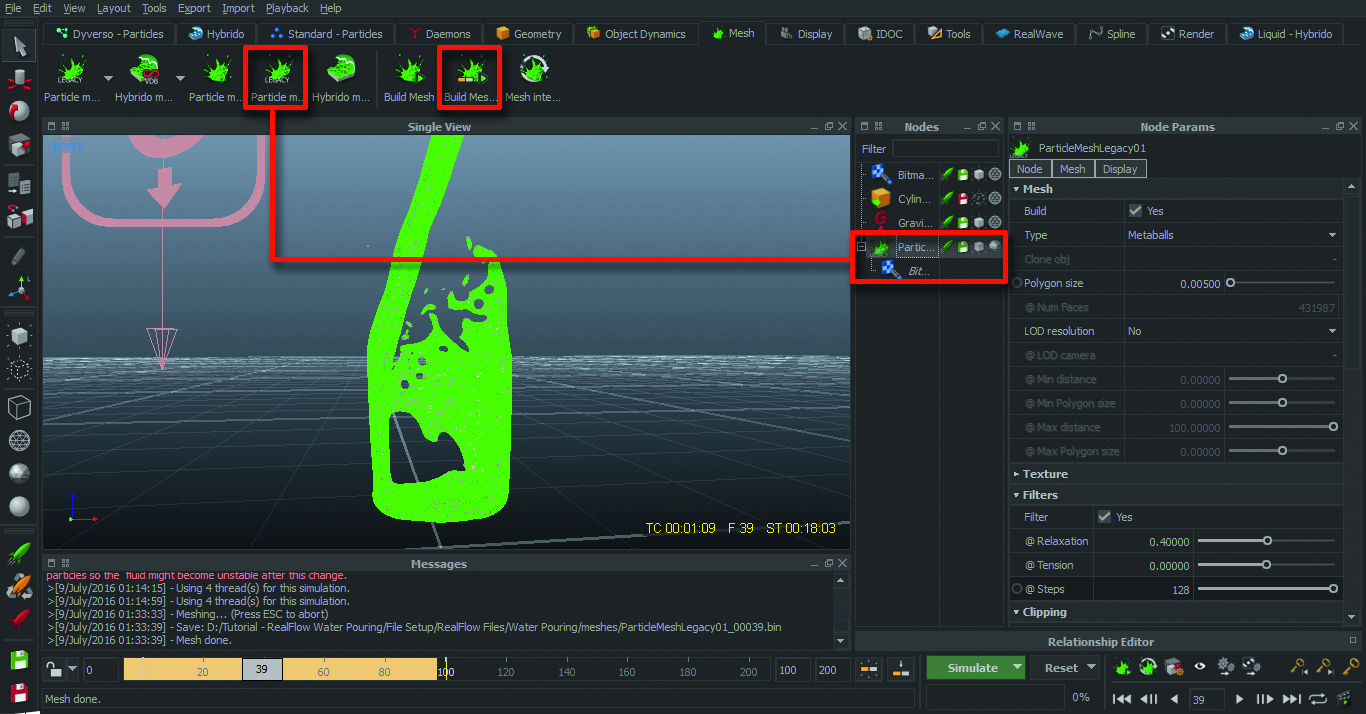
Чтобы создать сетку, выберите «BitMap & GT; Сетка & gt; Наследие сетки частиц. Опция сетки частиц в узлах теперь имеет еще одно растровое изображение. Далее выберите сетку частиц и установите размер полигона до 0,005. И включите фильтры релаксации: 0,4, натяжение: 0,0, шаги: 128.
Затем выберите растровое изображение (внутри сетки частиц) и установите смесь коэффициента на 95,0 и радиус до 0,0075. Выберите частицельность, затем перейдите в сечение сетки и проверьте последовательность сборки сборки.
08. Импорт сетки на 3ds max
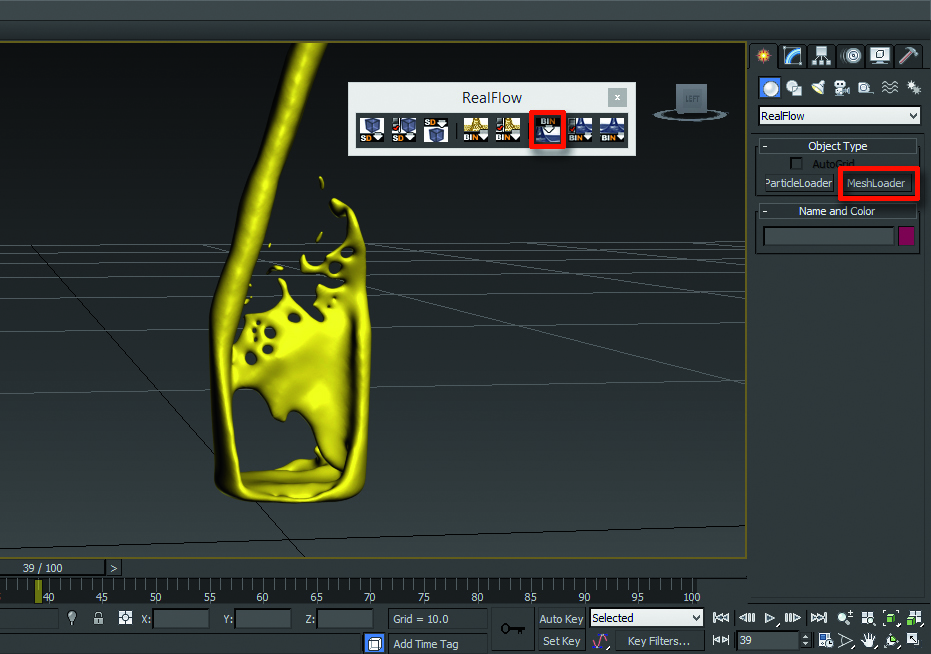
Через мгновение мы будем работать над затенением, освещением и рендерингом, но до этого нам нужно импортировать сетку на 3DS Max. В 3ds Max перейдите на вкладку RealFlow и нажмите «Создать объект Bin Mesh», появится новое окно. Перейдите в папку, в которой сохраняется наш файл, затем перейдите в папку сетки, выберите .bin file и нажмите на Open. Наша сетка сейчас в 3ds max.
09. Отрегулируйте затенение в V-Ray
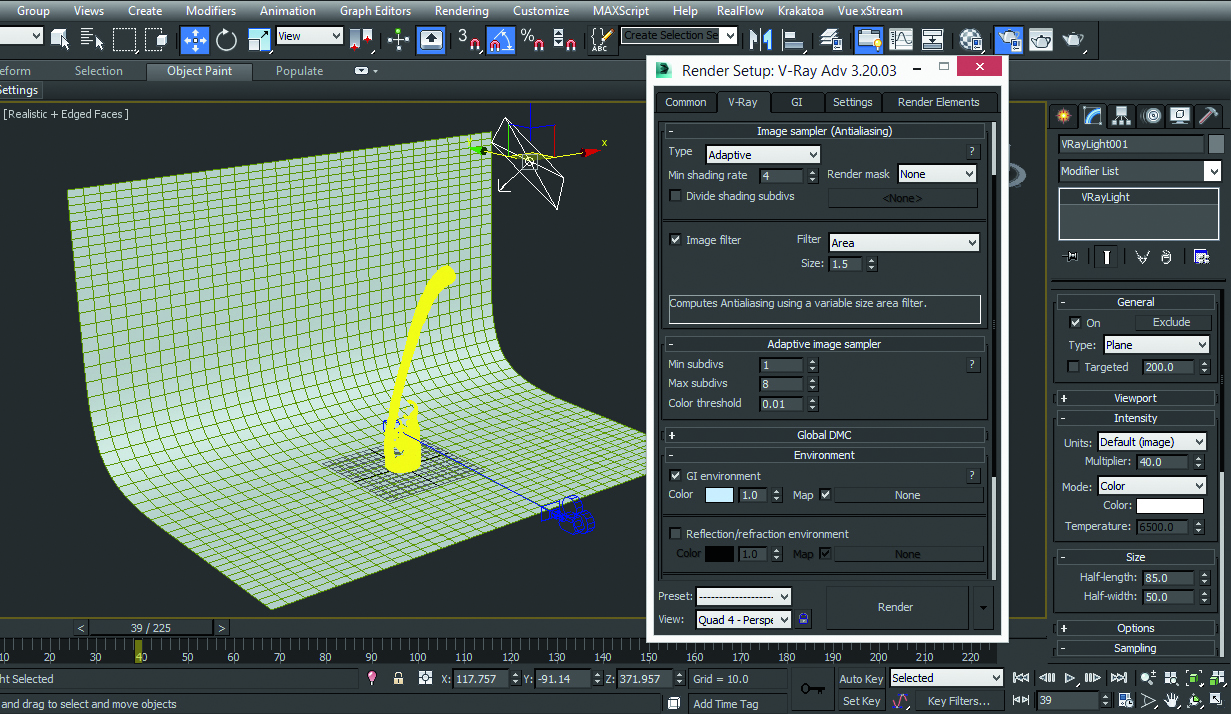
Измените рендерер в V-Ray и перейдите к редактору материала. Создать V-лучевой свет и поместите его на жидкость, затем установите умножитель на 40. Затем нажмите F10. Чтобы поднять настройку Render, установите тип Sampler Image для адаптивности; Минимальная скорость затенения до 4, выключите сэмплер изображений, затем перейдите в пробоотборник адаптивного изображения и устанавливают минимальные подборки к 1, MAX до 8. В среде, галочкой GI окружающей среды и добавьте размытие движения. Установите разрешение и путь вывода и нажмите рендеринг.
10. Композиция вашего дизайна

После завершения рендеринга импортируйте элементы рендеринга в последующие эффекты и перетащите их в временную шкалу. Затем выберите жидкий элемент и перейдите в раздел «Эффект» в заголовке, перейдите к «Color Correction & GT; Яркость и усилитель; Контрастность »и установите их в соответствии с вашими требованиями. Далее добавьте цвет баланса. Сделать это, перейдите к «Эффект и GT; Цветовая коррекция и GT; Цветовой баланс'. Наконец, представьте композицию в ваш необходимый формат.
Эта статья изначально появилась в 3D мир Выпуск 215; Купить это здесь !
Статьи по Теме:
- Обзор: Adobe Project Felix
- Будет ли новый фильм Pixar лучше всего?
- Создайте низкие поли обои в C4D
Инструкции - Самые популярные статьи
Используйте Framer X для создания интерактивных прототипов
Инструкции Sep 11, 2025(Кредит на изображение: Framer) Как дизайнеры, всегда есть вопрос о �..
4 шага для использования вариабельных шрифтов
Инструкции Sep 11, 2025(Кредит на изображение: будущее) Переменные шрифты позволяют ди�..
Создать анимированное искусство CSS
Инструкции Sep 11, 2025(Кредит на изображение: Тиффани Чонг) Создание изображений CSS - э�..
Создать AI-Chatbot
Инструкции Sep 11, 2025Искусственный интеллект (AI) позволяет нам создавать новые способы взг�..
17 способов рисовать лучшие существа
Инструкции Sep 11, 2025Когда вы рисуете существа, жизненно важно, что они правдоподобны. Неза�..
Как подготовить лицо для анимации
Инструкции Sep 11, 2025Когда я впервые научился создавать спецификации персонажей в майя, ве�..
Создание интерактивных 3D Visuals с Threy.js
Инструкции Sep 11, 2025Этот учебник WebGL демонстрирует, как создать трехмерное симуляцию прир�..
Добавить визуальные сигналы на ваш сайт
Инструкции Sep 11, 2025Он раздражает пользователям веб-сайта, чтобы нажать на ссылку, чтобы н�..
Категории
- ИИ и машинное обучение
- AirPods
- Амазонка
- Amazon Alexa & Amazon Echo
- Амазонка Alexa & Амазонка Эхо
- Amazon Огонь TV
- Amazon Prime видео
- Android
- Android телефоны и планшеты
- Телефоны и планшеты Android
- Android TV
- Apple,
- Apple App Store
- Apple, Apple, HomeKit & HomePod
- Apple Music
- Apple TV
- Apple, часы
- Программа и веб-приложение
- Приложения и веб -приложения
- Аудио
- Chromebook & Chrome OS
- Chromebook & Chrome OS
- Chromecast
- Облако & Интернет
- Облако и Интернет
- Облако и Интернет
- Компьютеры
- Компьютерная графика
- Шнур резки & Потоковое
- Резка и потоковая передача шнура
- Раздор
- Дисней +
- сделай сам
- Электрические транспортные средства
- для чтения книг
- Основы
- Объяснители
- Игры
- Общий
- Gmail
- Google Assistant и Google Nest
- Google Assistant и Google Nest
- Google Chrome
- Google Docs
- Google Drive
- Google Maps
- Google Play Маркет
- Google Таблицы
- Google Слайды
- Google TV
- Оборудование
- ГБО Макс
- Инструкции
- Hulu
- Интернет-сленг и аббревиатуры
- IPhone & Ipad
- зажигать
- Linux,
- Мак
- Обслуживание и оптимизация
- Microsoft Край
- Microsoft Excel
- Microsoft Office
- Microsoft Outlook
- Microsoft PowerPoint
- Microsoft команды
- Microsoft Word
- Mozilla Firefox
- Netflix
- Нинтендо переключатель
- Первостепенное +
- PC Gaming
- Павлин
- Фото
- Photoshop
- PlayStation
- Защита и безопасность
- Конфиденциальность и безопасность
- Конфиденциальность и безопасность
- Сводка продукта
- Программирование
- Малина Pi
- Рок
- Сафари
- Samsung Телефоны и планшеты
- Samsung телефоны и таблетки
- Натяжные
- Smart Home
- Snapchat
- Социальные медиа
- Космос
- Spotify
- трут
- Исправление проблем
- TV
- Видео игры
- Виртуальная реальность
- виртуальные частные сети
- Веб-браузеры
- Wi-Fi и маршрутизаторы
- Wi -Fi & Routers
- Окна
- Windows, 10
- Windows, 11
- Windows 7
- Xbox
- YouTube и YouTube TV
- YouTube и YouTube TV
- Увеличить
- Explainers







